Du kanske är medveten om att titta på en skärm på natten kan vara skadligt för dina ögon, vilket i sin tur påverkar din hälsa. Detta beror på att det blå ljuset på skärmen förvränger din naturliga (dygnsrytm) rytm och hindrar dig från att somna lätt på natten. Stora operativsystem som macOS och Windows har naturligtvis erbjudit nattlägen men tyvärr har Chrome OS inte haft något sådant alternativ förrän nyligen. Google har nyligen drivit en ny uppdatering till Chrome OS Developer Channel, som ger en inbyggd "Night Light" -funktion. Så om du är en Chrome OS-användare som älskar att använda sin Chromebook på natten, läs vidare som vi berättar hur man aktiverar nattljus på Chromebook:
Aktivera nattlampa i Chrome OS
Notera: Jag försökte följande metod på min Asus Chromebook Flip C100PA, och det fungerade precis som förväntat. Detta kräver också att du ändrar din kanal till utvecklarbyggnaden, vilket kommer att tvätta din enhet och därmed ta bort all din data. Det rekommenderas här att säkerhetskopiera viktiga data på din enhet innan du fortsätter.
- Det första steget är att se till att din enhet finns på Developer Channel. För att göra det, gå över till inställningar och klicka på hamburgarens menyknapp för att avslöja sidofältet. Klicka här på “Om Chrome OS”.
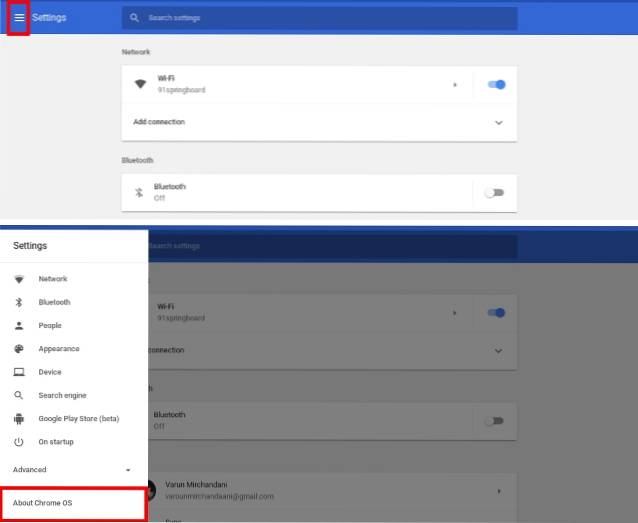
- I avsnittet Om Chrome OS klickar du på “Detaljerad bygginformation”. Det visar dig nu på vilken kanal din Chromebook för närvarande är på. Klicka på “Byt kanal”.
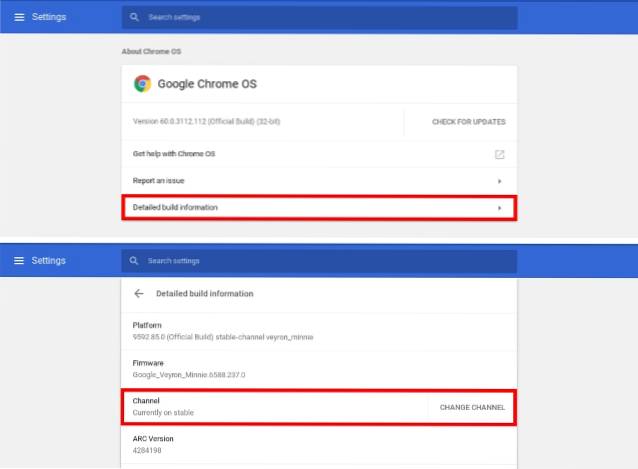
Notera:Ovanstående alternativ är endast tillgängligt för ägaranvändarkontot. Om du använder ett annat konto loggar du ut och loggar in igen med ägarkontot.
- En lista med olika kanaler kommer nu att visas, inklusive Stable, Beta och Developer. Välj “Utvecklare - instabil” från listan och klicka på “Byt kanal”.
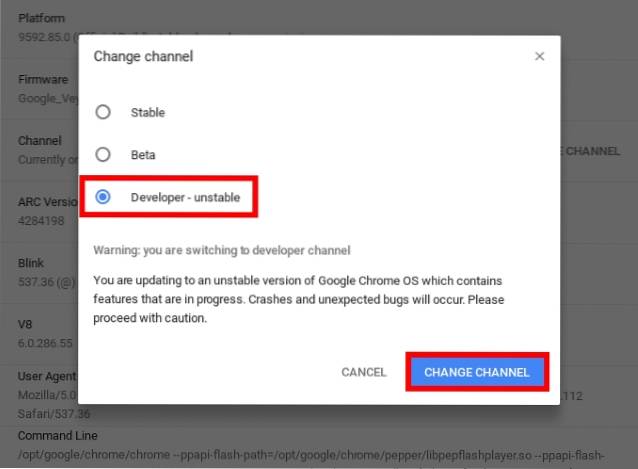
- Nu när du har gjort det, gå tillbaka till inställningssidan. Systemet uppdaterar nu din enhet till utvecklarkanalen. När du är klar blir du ombedd att starta om enheten. Klicka på "Omstart" att fortsätta.
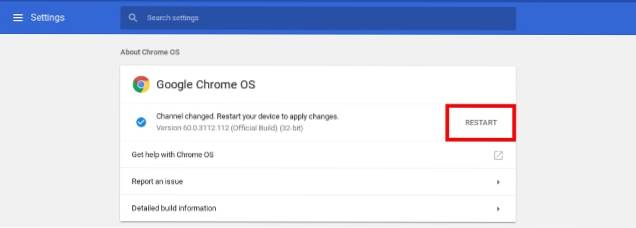
Notera: Den aktuella kanalen visas fortfarande som stabil. Med detta sagt, när du startar om enheten kommer den att ändras till “Version x.x.x.x (Official Build) dev”.
- När du startar om enheten öppnar du Google Chrome och ange följande Chrome-flagga i adressfältet:
krom: // flaggor / # ask-aktivera-nattlampa
En skärm med olika Google-flaggor ska komma upp. Under rubriken “Aktivera nattlampa”, Klicka på "Gör det möjligt". När du har gjort det kan du bli ombedd att starta om din Chromebook. Klicka på "Starta om nu" för att tillämpa ändringarna.
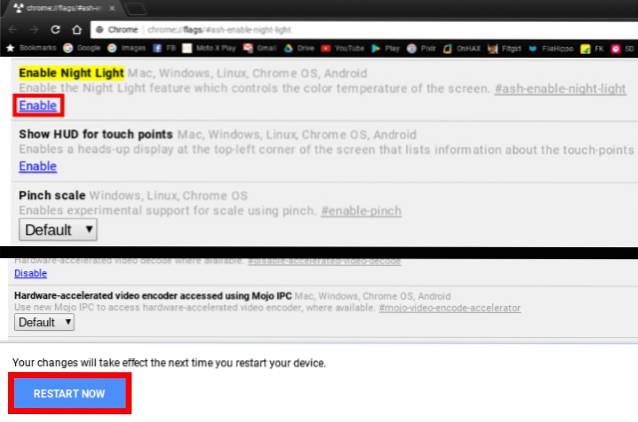
- Nu när du har gjort det, gå vidare till Inställningar -> Enhet -> Visar. Bläddra ner till alternativet Nattlampa, och aktivera växeln bredvid den.
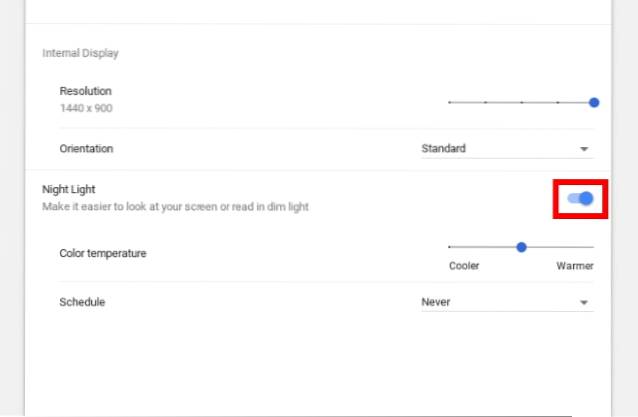
- Alternativt kan du också ställa in ett schema för nattljuset från "Solnedgång till soluppgång" eller definiera ditt eget "Anpassade schema". Dessutom har du också möjlighet att ändra färgtemperaturen, genom att ändra färgens totala värme.
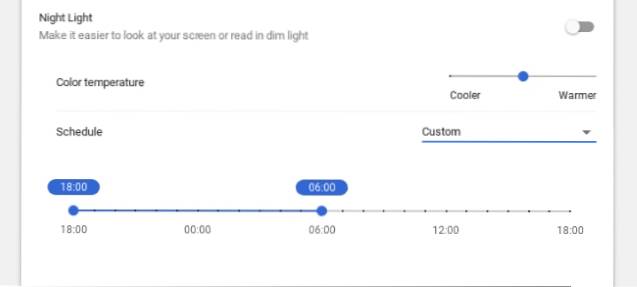
SE OCH: 27 Praktiska Chrome OS-kommandon att köra i Crosh
Läs bekvämt på natten med nattljus
Inkluderingen av Night Light är en utmärkt funktion för Chrome OS-användare. Det hjälper de som använder nattugglor att använda sina Chromebooks bekvämare i mörkret. Medan funktionen har funnits ett tag nu på flera plattformar är det trevligt att se att den också görs tillgänglig i Chrome OS. Tänk på att funktionen för närvarande endast finns på Developer-byggnaden, och det kan ta ytterligare några uppdateringscykler innan funktionen äntligen skjuts till den stabila byggnaden. Låt oss veta dina tankar om införandet av Night Light, och om du kommer att använda den här funktionen eller inte, i kommentarfältet nedan.
 Gadgetshowto
Gadgetshowto


![År 2011 genom ögonen på Google [Video]](https://gadgetshowto.com/storage/img/images_1/year-2011-through-the-eyes-of-google-[video].jpg)
